Download e trasferimento di file daInternet e supporti di archiviazione fisici rispettivamente, e salvarli in posizioni diverse rende abbastanza difficile gestire lo spazio su disco. La maggior parte dei file manager di terze parti fornisce una mano nella lotta contro tali problemi consentendo agli utenti di organizzare file e cartelle da un unico posto. FenrirFS è un brillante file manager che organizza i tuoi dati implementando il concetto di Profili e etichette per l'identificazione dei dati. Il etichette funzione ti consente di taggare i file da diversiposizioni, in modo da poter accedere rapidamente ad esse semplicemente facendo clic sull'etichetta richiesta. L'applicazione consente inoltre di caricare immagini su siti di social network come Facebook e Twitter, sincronizzare note importanti con Evernote, visualizzare in anteprima file come video, immagini, audio e testo in una finestra di anteprima rapida integrata e altro ancora.
L'interfaccia sembra davvero pulita e semplice e contiene una barra degli strumenti in alto. L'applicazione, per impostazione predefinita, ospita alcuni preconfigurati Profili - Compreso I miei documenti, i miei video, le mie foto, i miei download eccetera, ma puoi anche creare un profilo personalizzato e configurarlo in base alle tue preferenze. L'applicazione ha tre modalità di visualizzazione; Predefinito, schermo largo e Compatto, e puoi selezionarli da Seleziona Visualizza pulsante nell'angolo in alto a destra. La barra degli strumenti ha Archivia, Elimina, Sposta, Etichette e Altre operazioni controlli, abbinati a Profilo cadere in picchiata menu e Visualizza menu (un pulsante Fenrir all'estrema sinistra). Facendo clic su questo pulsante Fenrir visualizza varie opzioni di gestione dei file.

Per aggiungere un profilo, fare clic su Crea nuovo profilo a partire dal Visualizza menu e inserisci il nome del profilo. Puoi creare Profilo manuale e Profilo della modalità di sincronizzazione automatica, dove quest'ultimo sincronizza automaticamente i nuovi elementi nel profilo esistente. Il nuovo profilo appare in Menu di selezione del profilo sulla barra degli strumenti, che si adatta con i profili predefiniti e altri profili personalizzati.
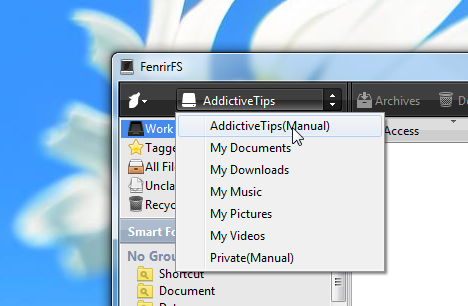
I profili possono essere configurati separatamente. Ad esempio, è possibile specificare diverse modalità di visualizzazione per profili diversi. Il etichette riquadro a sinistra mostra colori separati perogni oggetto. Questa funzione classifica effettivamente gli elementi nel tuo profilo, comprese le directory e i file. Un'altra caratteristica degna di nota è il pannello Anteprima, che appare quando Ampio schermo modalità è selezionato. Il riquadro di anteprima contiene i pulsanti di navigazione per Zoom, Presentazione, A schermo intero eccetera.
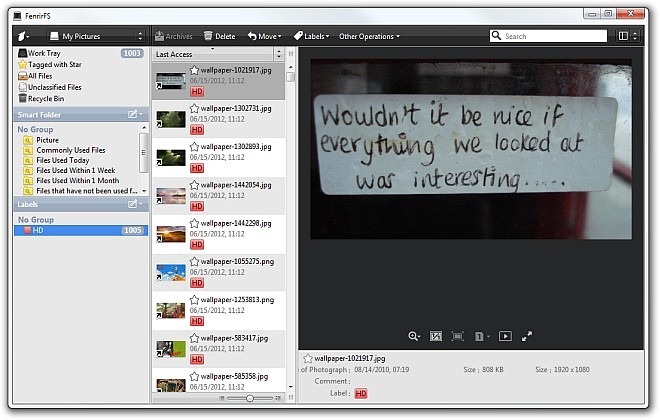
Come indicato in precedenza, è possibile caricare un elemento sul proprio account Facebook, Evernote o Twitter. Basta fare clic con il tasto destro del mouse sull'elemento che si desidera caricare e selezionare la destinazione dal menu contestuale.
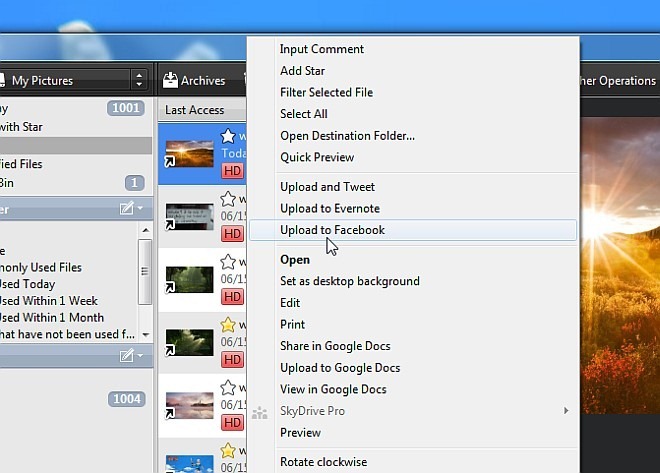
Premendo il tasto Barra spaziatrice dopo che una selezione di file avvia il file Anteprima veloce finestra. Questo è fondamentalmente lo stesso riquadro di anteprima che appare in Schermo largo modalità. Tuttavia, puoi ridimensionarlo di conseguenza e posizionarlo dove vuoi sullo schermo.
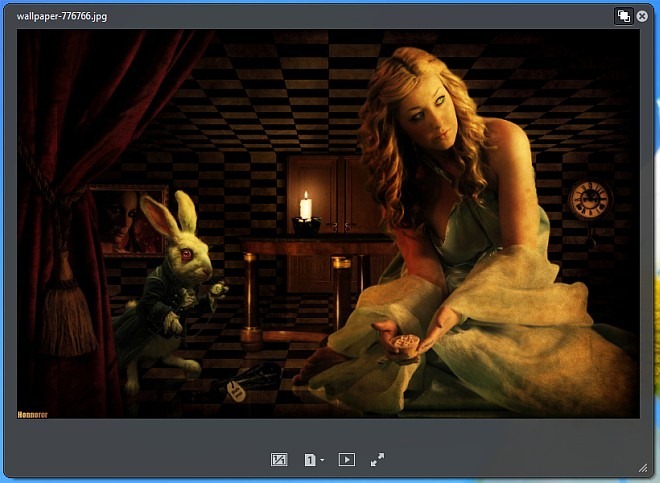
L'applicazione Impostazioni ambiente consente di configurare le opzioni relative a Tasti di scelta rapida, etichetta, vista modalità, Conferma notifiche ecc. Puoi anche accedere al tuo account Twitter o Evernote dall'interno finestre per caricare immediatamente i file sul tuo account.
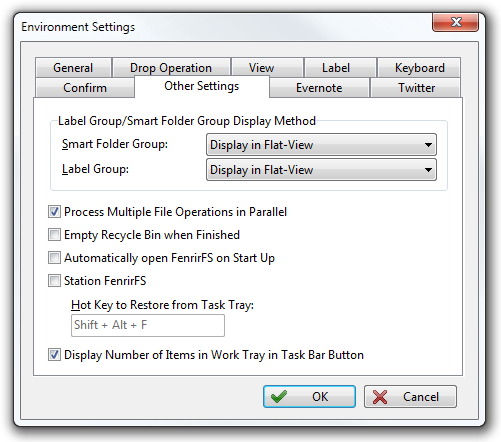
Nel complesso, FenrirFS è un file completosoluzione di gestione progettata per aiutare sia utenti occasionali che avanzati. Supporta Windows XP, Windows Vista, Windows 7 e Windows 8. Il test è stato eseguito su Windows 7 a 64 bit.
Scarica FenrirFS













Commenti